Съдържание
Като редовен потребител на Excel често се налага да използвате превъртане, докато работите с голям набор от данни. лента за превъртане ни помага да вършим тази работа перфектно. вертикална лента за превъртане Но има някои случаи, когато вертикалната лента за превъртане не работи в Excel. Това е много разочароващ проблем. Можете да се сблъскате с големи проблеми, ако вертикалната лента за превъртане не работи правилно. Тази статия ще се съсредоточи върху причината и възможното решение за вертикалната лента за превъртане, която не работи правилно.
Изтегляне на работна тетрадка за практика
Изтеглете работната тетрадка за упражнения
Вертикалната лента за превъртане не работи.xlsx10 възможни решения за неработеща лента за вертикално превъртане в Excel
Преди да пристъпите към каквото и да е решение, трябва ясно да разберете проблема. Когато работите с голям набор от данни, задължително трябва да използвате превъртане, за да преминете през данните. Но понякога вертикалната лента за превъртане работи в Excel. Това означава, че не можете да се движите нагоре и надолу чрез превъртане, което в повечето случаи е много дразнещо.
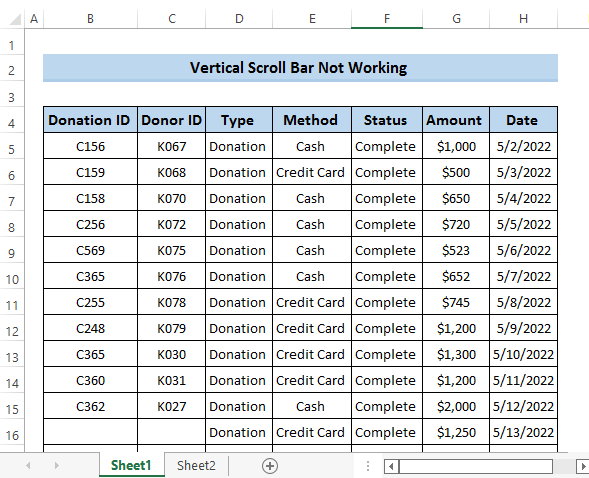
Намерихме десет различни и ефективни решения за решаване на този проблем. Всяко от тях може да реши проблема ви ефективно.
Решение 1: Активиране на лентата за вертикално превъртане
Една от основните причини за неработещата вертикална лента за превъртане в Excel е премахването на отметката на вертикалната лента за превъртане в разширената команда на опциите на Excel. За да активирате вертикалната лента за превъртане, трябва да следвате следните стъпки.
Стъпки
- Първо, отидете в Файл в лентата.
- След това в Файл изберете раздела Още команда.
- След това изберете Опции от Още команда.

- Един Опции за Excel ще се появи диалогов прозорец.
- След това изберете Разширен опция.

- След това превъртете надолу и разберете Показване на вертикална лента за превъртане опция.
- Ако е в състояние на отметка, проверете го.
- Накрая щракнете върху OK .

- В резултат на това ще видите вертикалната лента за превъртане в дясната част на набора от данни.

Прочетете още: [Решено!] Лентата за превъртане не работи в Excel (5 лесни корекции)
Решение 2: Изключване на заключването на превъртането
На второ място, друга важна причина за неработещата вертикална лента за превъртане в Excel е заключването за превъртане. Ако се включи заключването за превъртане, то ще спре превъртането от клетка в клетка по вертикала и по хоризонтала в двете посоки. За да изключите заключването за превъртане, трябва да следвате внимателно следните стъпки.
Стъпки
- Първо отворете нов или съществуващ работен лист.
- В долната част на работния лист щракнете с десния бутон на мишката върху него, за да отворите Статус бар.
- От Статус Търсене на опцията за заключване на превъртане.
- Вижте дали заключването за превъртане е включено или изключено, което е показано до заключването за превъртане,
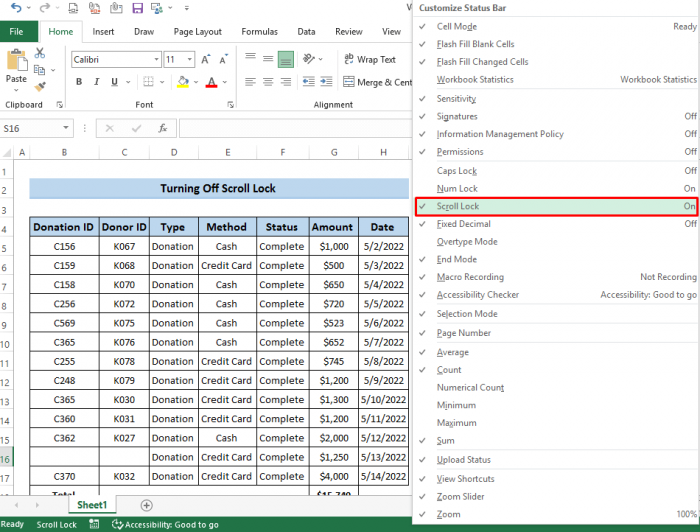
- Ако заключването за превъртане е включено, използвайте физическата си клавиатура и натиснете бутона Заключване на превъртането бутон.
- След това можете да изключите заключването за превъртане с помощта на екранната клавиатура.
- Отидете на опцията за търсене в Windows.
- Оттам потърсете Екранна клавиатура .
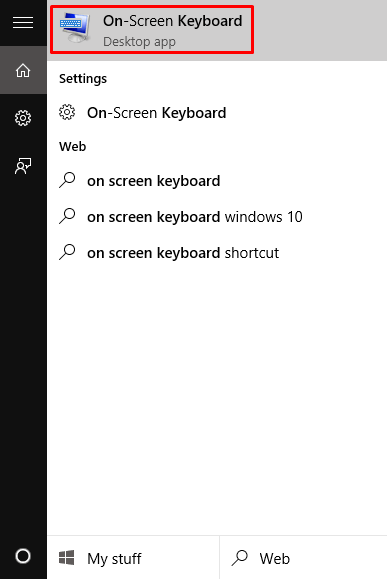
- Кликнете върху Екранна клавиатура .
- Тя ще изглежда като физическа клавиатура.
- В Екранна клавиатура , махнете отметката Scrl K което е действителното заключване за превъртане в екранната клавиатура.
- В крайна сметка това ще деактивира заключването на превъртането.

Решение 3: Размразяване на панелите
Ако наборът ви от данни е в състояние на замразяване, не можете да използвате вертикално превъртане в Excel. Защото замразените панели ще ограничат всякакъв вид превъртане. За да използвате вертикално превъртане в Excel, трябва да размразите панелите. Следвайте внимателно следните стъпки.
Стъпки
- Първо, отидете на раздела View (Изглед) в лентата.
- След това изберете Замразяване на стъкла от Прозорец група.

- След това от Замразяване на стъкла в падащото меню, изберете Размразяване на панелите .
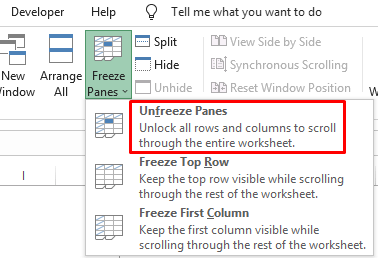
Тя ще отключи всички редове и колони, за да превъртите целия работен лист. По-важното е, че ще помогне да се задейства отново вертикалното превъртане в Excel.
Прочетете още: Как да настроите лентата за превъртане в Excel (5 ефективни метода)
Решение 4: Деактивиране на увеличението на ролката с функцията IntelliMouse
Възможно е да се сблъскате с проблем с вертикалното превъртане в Excel поради проверка на Увеличаване на ролката с IntelliMouse За да премахнете отметката, трябва да следвате следните стъпки.
Стъпки
- Първо, отидете в Файл раздел в лентата
- След това в Файл изберете раздела Още команда.
- След това изберете Опции от Още команда.

- Един Опции на Excel ще се появи диалогов прозорец.
- След това изберете Разширен опция.

- Сега, в Опции за редактиране , премахнете отметката Увеличаване на ролката с IntelliMouse .
- Накрая щракнете върху ОК .

В резултат на това можете да поправите проблема с вертикалната лента за превъртане, която не работи в Excel.
Решение 5: Изключване на автоматичното скриване на лентата за превъртане в Windows
Можете да решите проблема с неработещата вертикална лента за превъртане, като изключите Автоматично скриване на лентите за превъртане в Windows . Това може да реши ефективно проблема с вертикалната лента за превъртане. Моля, следвайте стъпките за изключване на Автоматично скриване на лентите за превъртане в Windows .
Стъпки
- Първо, отидете в Начало в менюто на компютъра.
- След това изберете Настройки .
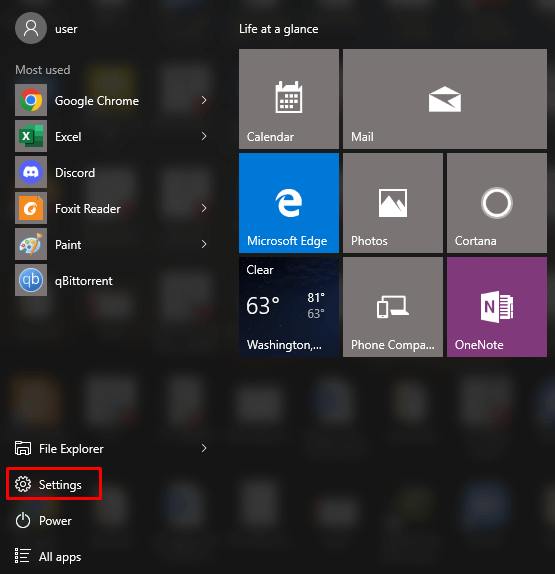
- От Настройки изберете Лесен достъп .

- След това изберете Дисплей опция.
- Съгласно Опростяване и персонализиране на Windows група, изключете Автоматично скриване на лентите за превъртане в Windows .
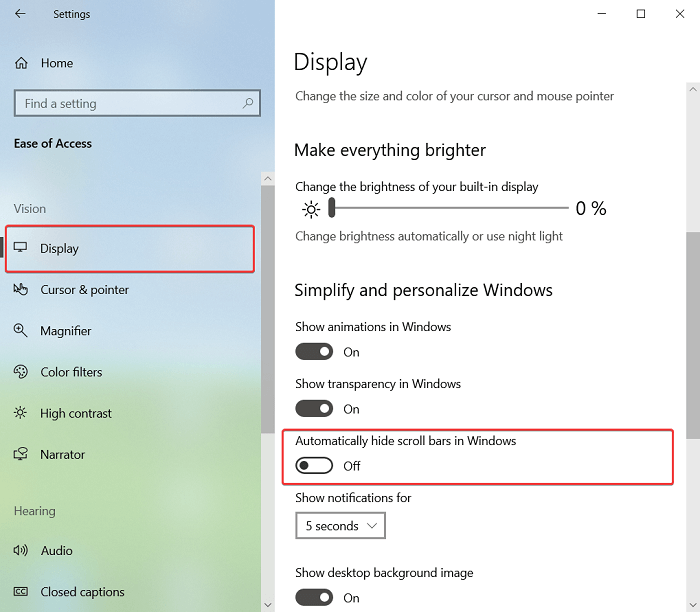
В резултат на това ще видим, че вертикалната лента за превъртане работи правилно.
Прочетете още: [Поправено!] Не работи лентата за хоризонтално превъртане на Excel (8 възможни решения)
Решение 6: Превъртане нагоре и надолу чрез контекстното меню
Можем просто да щракнем с десния бутон на мишката върху лентата за вертикално превъртане, за да превъртаме нагоре и надолу. Ако вертикалното превъртане не работи в Excel, можете да използвате и този метод. За да направите това, просто щракнете с десния бутон на мишката върху лентата за вертикално превъртане и ще се появи контекстно меню. Оттам изберете Превъртане нагоре и Превъртане надолу, за да превъртате вертикално,

Решение 7: Освобождаване на клавиша Shift от забиване
Поради невнимание понякога Смяна Ако ключът е блокирал. Смяна застопорен, вертикалната лента за превъртане няма да работи в Excel. За да отстраните този проблем, просто освободете бутона Смяна След това ще видите, че вертикалното превъртане работи перфектно.
Решение 8: Използване на бърза клавишна комбинация за вертикално превъртане
Ако вертикалната лента за превъртане не работи в Excel, можете да използвате клавишна комбинация за вертикално превъртане. Можете просто да използвате Стрелка нагоре и Стрелка надолу на клавиатурата си. Можете да използвате комбинацията от Ctrl+нагоре стрелка или Ctrl+стрелка надолу . Но основната разлика между тях е, че комбинацията ще бъде в горната или в долната част на набора от данни.
Решение 9: Повторно отваряне на приложението Excel
Друго основно решение е да затворите приложението на Excel и да го отворите отново. Това е много проста процедура. Понякога, когато работите върху работния си лист, поради невнимание може да се сблъскате с проблема с неработещата вертикална лента за превъртане. За да отстраните този проблем, просто затворете приложението на Excel, без да го запазвате. Това ще отмени цялата нова работа, която сте извършили върху работния си лист, и също така ще отмени промените, които стеСлед това отворете отново приложението Excel.
Решение 10: Преинсталиране на Microsoft Office
Ако горното решение не може да ви даде правилни решения, трябва да деинсталирате Microsoft Office и да го инсталирате отново. Това ще ви даде нова платформа. За да деинсталирате Microsoft Office, моля, следвайте внимателно стъпките.
Стъпки
- Първо отидете в търсачката на Windows.
- След това напишете Контролен панел в полето за търсене.
- След това щракнете върху Контролен панел .
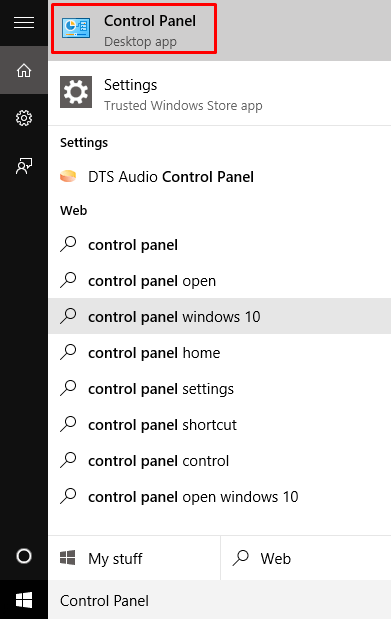
- Сайтът Контролен панел ще се появи диалогов прозорец.
- От Програми изберете Деинсталиране на програма .
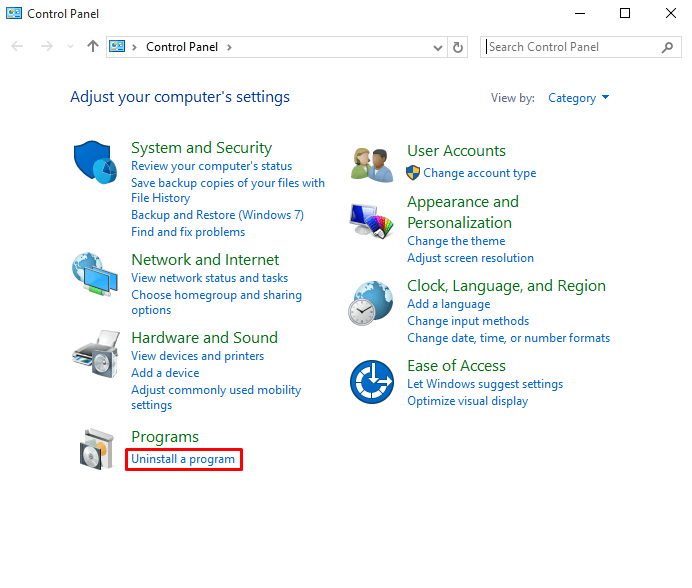
- След това, The Програми и функции ще се появи диалогов прозорец.
- След това превъртете надолу и намерете Microsoft 365 за нас
- След това щракнете върху него и след това Деинсталиране на това.

- Деинсталирането на приложението ще отнеме известно време.
- След това го инсталирайте отново след известно време. Надяваме се, че това ще реши проблема ви.
Заключение
Показахме десет ефективни решения за решаване на проблема с неработещата вертикална лента за превъртане в Excel. Всички те са наистина полезни за решаване на вашите проблеми. Искаме да обхванем всички възможни решения, чрез които можете лесно да решите проблема с неработещата вертикална лента за превъртане в Excel. Мисля, че цялата статия ви харесва и я намирате за наистина информативна. Ако имате някакви въпроси, не се колебайте дапопитайте в полето за коментари и не забравяйте да посетите нашия ExcelWIKI страница.

